Solución: el chat de voz CSGO no funciona
Miscelánea / / April 29, 2023
CSGO es un juego de jugadores en equipo que es bastante popular por su juego divertido pero interactivo. En este juego, la coordinación entre los miembros del equipo es muy importante. Por lo tanto, los jugadores deben tener un sistema de chat de voz que funcione para entenderse correctamente. Pero muchos usuarios se han enfrentado a problemas en los que el chat de voz CSGO no funciona correctamente debido a varios problemas.
El problema de que el chat de voz no funcione en los juegos, incluidos CSGO y otros, puede deberse a fallas técnicas o problemas de configuración. Puede ser bastante difícil cuando estás jugando y el chat de voz no funciona, lo que resulta en una mala jugabilidad. Entonces, si enfrenta un problema similar, siga los métodos de solución de problemas a continuación.

Contenido de la página
-
Solución: el chat de voz CSGO no funciona
- Método 1: verifique el interruptor de hardware del micrófono
- Método 2: compruebe los cables del micrófono externo
- Método 3: establecer el micrófono como dispositivo predeterminado
- Método 4: habilite el refuerzo del micrófono
- Método 5: comprobar la configuración del juego
- Método 6: actualizar los controladores de micrófono
- Método 7: deshabilite las herramientas de ayuda del juego
- Método 8: deshabilitar Voicemod
- Método 9: verificar la integridad de los archivos del juego
- Método 10: reiniciar el servicio de audio de Windows
- Método 11: comprobar la configuración de privacidad del micrófono
- Método 12: Ingrese 'voice_enable 1'
- Método 13: reinstalar el juego
- Conclusión
Solución: el chat de voz CSGO no funciona
Recientemente, muchos usuarios informaron en los foros de la comunidad CSGO que la función de chat de voz no funciona correctamente. La función se silencia a veces, por lo que los jugadores no pueden comunicarse con sus compañeros de equipo. Este escenario puede ser bastante molesto y puede resultar en una mala experiencia de juego.
Método 1: verifique el interruptor de hardware del micrófono
Dado que CSGO es una experiencia increíble por la que pagar, muchos usuarios han comprado micrófonos externos para ayudarlos a conectarse mejor con el chat de voz de CSGO. Pero estos micrófonos externos vienen con un interruptor de hardware que los desactiva o los apaga. Así que asegúrese de verificar dichos interruptores y habilitarlos.
Método 2: compruebe los cables del micrófono externo
Si está utilizando auriculares, audífonos o un micrófono independiente, asegúrese de que los cables de conexión funcionen perfectamente. Esto se debe a que dichos cables son frágiles y cualquier tirón o tirón durante incidentes de juego puede dañarlos.
anuncios
Método 3: establecer el micrófono como dispositivo predeterminado
Si usa un concierto de juego con diferentes micrófonos, debe elegir el dispositivo predeterminado para grabar voces. Por ejemplo, si tiene una computadora portátil para juegos y está usando un auricular con su micrófono independiente, entonces hay un total de 2 micrófonos en el sistema. Por lo tanto, debe elegir qué micrófono usar como dispositivo predeterminado.
- Primero, abra la configuración de sonido desde la barra de tareas.

- En el cuadro de diálogo de propiedades de sonido, vaya a la pestaña de grabación.

- Aquí verá varias grabadoras de voz, elija una y configúrela como el dispositivo predeterminado.
Método 4: habilite el refuerzo del micrófono
A veces, el micrófono funciona pero no es lo suficientemente sensible para captar su voz. En tal caso, puede ajustar la configuración de refuerzo del micrófono para asegurarse de que su micrófono funcione de manera óptima.
anuncios
- Primero, abra la configuración de sonido desde la barra de tareas.

- En el cuadro de diálogo de propiedades de sonido, vaya a la pestaña de grabación.

- Aquí seleccione el dispositivo de grabación de audio predeterminado y haga clic en el botón Propiedades.

anuncios
- En las propiedades del micrófono, dirígete a los niveles y configura el aumento del micrófono.
Guarde la configuración para ver si este método ayuda.
Método 5: comprobar la configuración del juego
Si su micrófono funciona correctamente, debe solucionar los problemas de configuración del micrófono en el juego. CSGO tiene diferentes configuraciones que lo ayudarán a configurar el micrófono.
- Abra la configuración del juego y navegue hasta el panel de configuración de audio.

- Aquí en la sección de audio, asegúrese de que la configuración sea óptima para usar su micrófono. Para habilitar la voz, puede optar por "presione para usar el micrófono" o para "usar micrófono siempre" opción.

- Ahora dirígete a la configuración del juego> pestaña de comunicación. Aquí asegúrese de que su sonido no esté silenciado.
- Guarde la configuración del juego y reinícielo para ver si ayuda.
Método 6: actualizar los controladores de micrófono
Con el tiempo, es importante actualizar los controladores para incluir nuevas funciones y avances para los componentes de hardware. Aunque Windows 11 detecta y actualiza automáticamente los controladores relacionados con el micrófono, también puede actualizarlos manualmente.
- Abre el administrador de dispositivos y ve a la sección de micrófonos.
Anuncio

- Aquí encuentre su micrófono y elija la opción de actualización del controlador.
- Siga las instrucciones en pantalla para actualizar el controlador fácilmente.
- Una vez que el controlador esté instalado, reinicie su PC y vea si ayuda.
Método 7: deshabilite las herramientas de ayuda del juego
En muchos casos, la principal razón por la que CSGO Voice Chat no funciona es la interferencia de otras herramientas auxiliares de juegos de terceros. Estas herramientas están especialmente diseñadas para ayudar a dominar el juego. Para, por ej. algunas de estas herramientas ayudan a eliminar las voces del juego enemigo, algunas ayudarán a aumentar el sonido de los pasos del enemigo, etc.
Aunque estas herramientas son excelentes, a veces pueden interferir con las funciones básicas del juego, como el chat de voz. Entonces, si usa tales herramientas, desactívelas y vea si ayuda.
Método 8: deshabilitar Voicemod
Los jugadores de Steam a menudo expresan un popular software de terceros llamado Voicemod. Ayuda a transformar los sonidos del jugador y los hace sonar como otra persona. Por ejemplo, las niñas usan esta herramienta para sonar como niños y viceversa. Esta herramienta es muy popular ya que tiene múltiples configuraciones de cambio de voz en las que a los jugadores les encanta jugar. Pero también puede ser la razón por la cual CSGO Voice Chat no funciona en su PC.
Muchos usuarios de la comunidad CSGO han sugerido que desinstalar el mod de voz de la PC soluciona cualquier problema relacionado con el micrófono o el chat de voz al instante. Así que asegúrese de eliminar este mod y ver si ayuda.
Método 9: verificar la integridad de los archivos del juego
Este problema de chat de voz puede ocurrir si los archivos del juego faltan o están dañados. Por lo tanto, es mejor verificar la integridad de los archivos del juego. Dependiendo de dónde lo haya descargado, puede realizar esta acción en Steam o Epic Games. Para verificar archivos de Steam, siga los pasos a continuación:
- Lanzamiento Vapor y navegue a Biblioteca.
- Buscar CSGOy haga clic derecho sobre él.
- Seleccionar propiedades e ir a los archivos locales.
- Ahora haga clic en verificar la integridad de los archivos del juego.
- Una vez completada la verificación, reinicie Check si el problema persiste.
Para verificar archivos de Epic Games:
- Lanzamiento Juegos épicos y navegue a la sección de la biblioteca.
- Encontrar CSGOy haga clic en los tres puntos.
- Ahora haga clic en verificar y espere a que se complete el proceso de verificación.
- Reinicie su PC y verifique si el problema persiste
Método 10: reiniciar el servicio de audio de Windows
El servicio de audio de Windows se encarga de todas las actividades relacionadas con el micrófono. Si usa varias aplicaciones relacionadas con el micrófono a la vez, este servicio puede dañarse o fallar. Por lo tanto, puede reiniciarlo para solucionar el problema del chat de voz CSGO.
- Primero, abra la aplicación de servicio. Puede abrir esto buscando “servicios.msc” en la pestaña de búsqueda.

- En la sección de servicios, desplácese hacia abajo para encontrar el servicio de audio de Windows. Haga clic en el botón de reinicio para reiniciar el dispositivo.
Método 11: comprobar la configuración de privacidad del micrófono
Con ciertas características nuevas agregadas al sistema operativo Windows, también se introducen controles centrados en la privacidad. Esto permite a los usuarios limitar el acceso a los permisos de cámara y micrófono para los usuarios. Y tal vez al cambiar algunas configuraciones, ha limitado la configuración de privacidad y ha prohibido que el juego CSGO acceda a los permisos del micrófono.
- Primero, abra la configuración de Windows y navegue a la sección de privacidad.

- Aquí vaya al micrófono y permita el acceso al micrófono para el dispositivo.
- Además, asegúrese de activar el control deslizante para el "permitir que las aplicaciones accedan a su micrófono" opción.

- Desplácese hacia abajo y habilite CSGO de la lista de aplicaciones disponibles.
- Una vez hecho esto, reinicie su PC y vea si ayuda a resolver el problema del chat de voz.
Método 12: Ingrese 'voice_enable 1'
Si ninguno de los métodos anteriores te ayuda, también puedes probar la utilidad de línea de comandos que proporciona el juego. Esta utilidad de línea de comandos es una herramienta muy poderosa y puede ayudarlo a solucionar fácilmente el problema del chat de voz CSGO.
- Inicie la ventana de configuración de CSGO y navegue hasta la configuración de la pestaña del juego.

- Aquí, desplácese hacia abajo y habilite la opción de desarrollo de la consola.
- Una vez hecho esto, puede presionar la tecla ~ en su teclado (la que está arriba de la pestaña) para invocar la ventana de línea de comandos.

- Escriba voice_enable 1 dentro de la interfaz de línea de comandos y haga clic en Enviar.
Método 13: reinstalar el juego
Si ninguno de los métodos anteriores te ayuda, la mejor manera de solucionar este problema será reinstalar el juego. Dado que el problema del micrófono puede deberse a los archivos del juego, la mejor opción será reinstalar el juego.
Conclusión
Esto nos lleva al final de esta guía para solucionar el problema de que el chat de voz de CSGO no funciona. Tenga en cuenta que estos problemas suelen ser casos debidos a controladores relacionados con el micrófono. Si usa un micrófono externo, asegúrese de que esté habilitado, ya que muchos micrófonos vienen con un botón físico de encendido/apagado. Si tiene alguna dificultad para seguir los métodos anteriores, háganoslo saber en la sección de comentarios a continuación.

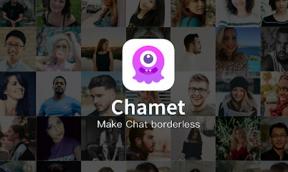
![Cómo instalar Stock ROM en Ginzzu S5040 [Firmware Flash File / Unbrick]](/f/0cf0886264aab0768ad88dcaa6f6a3fe.jpg?width=288&height=384)
